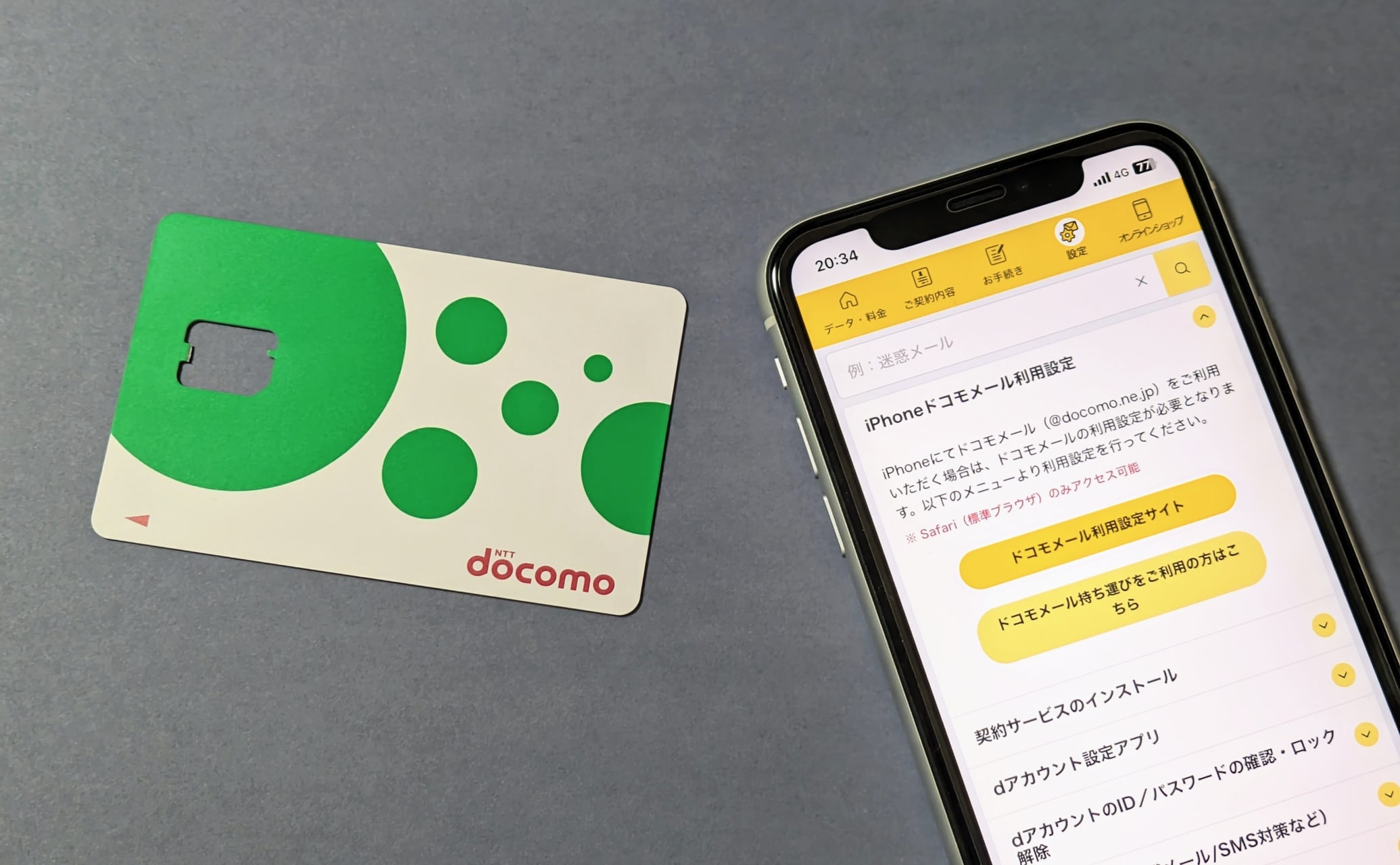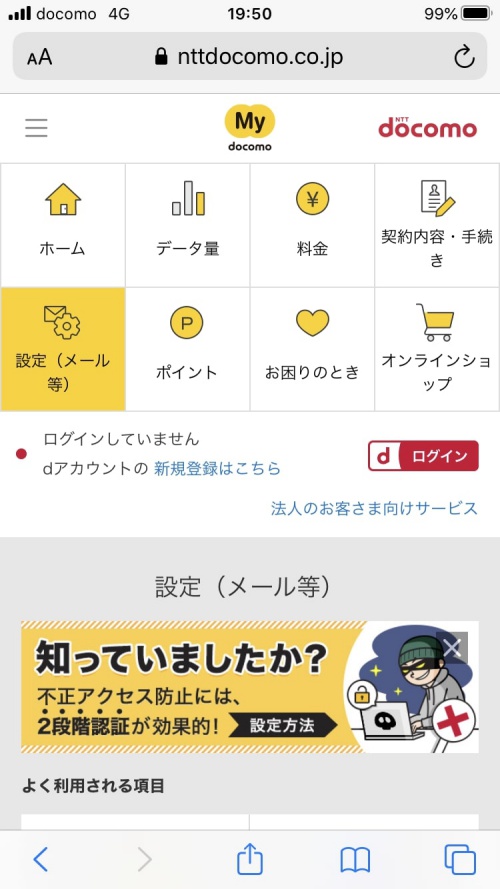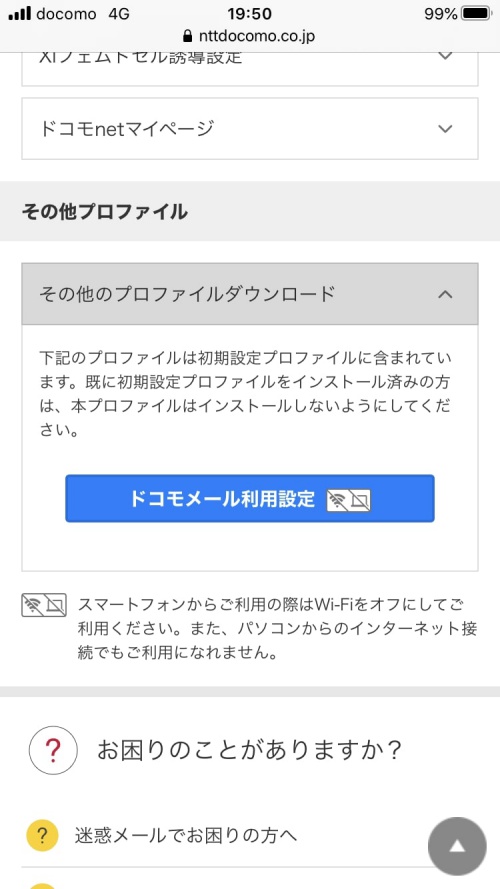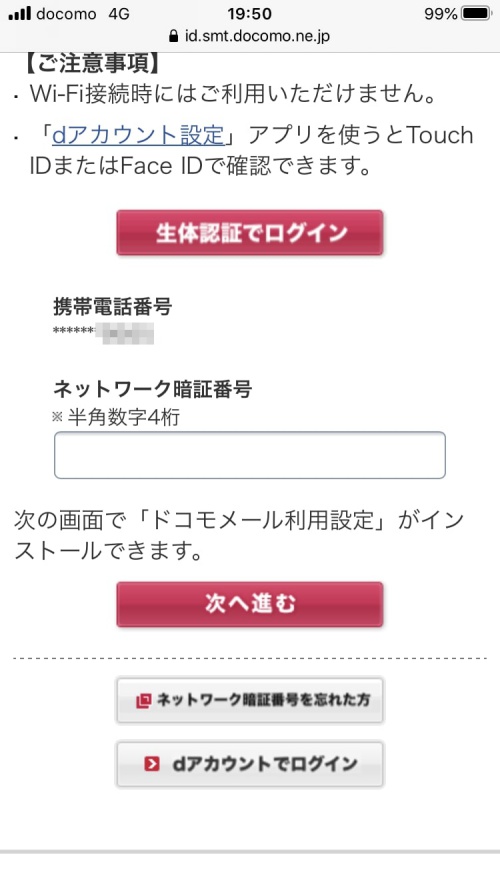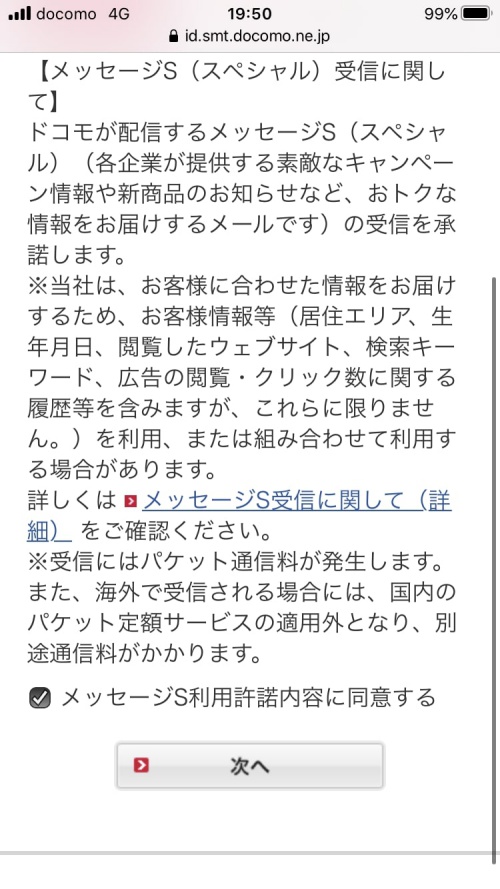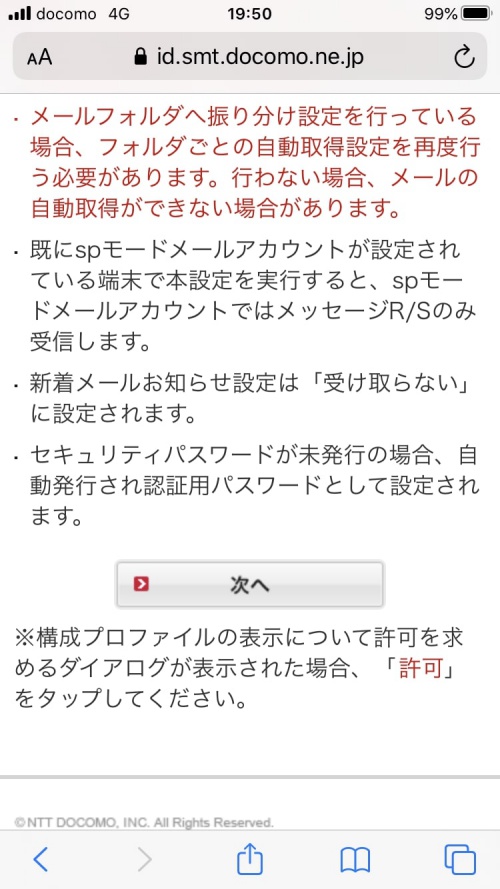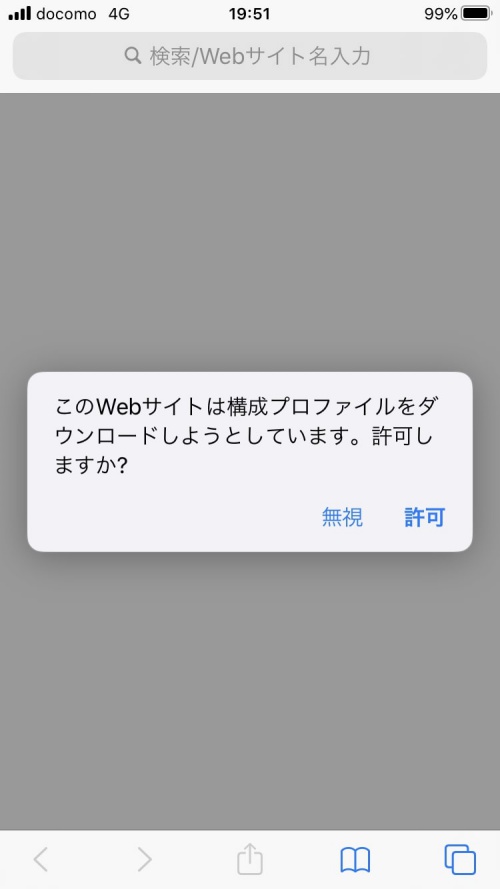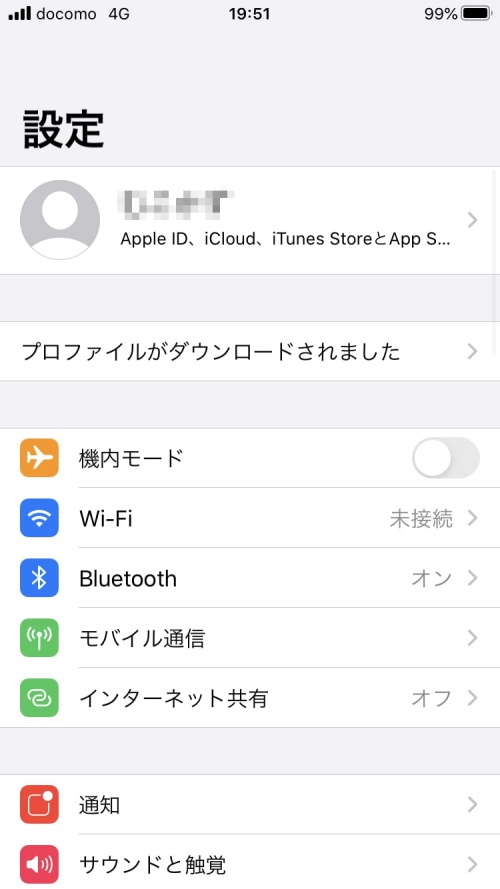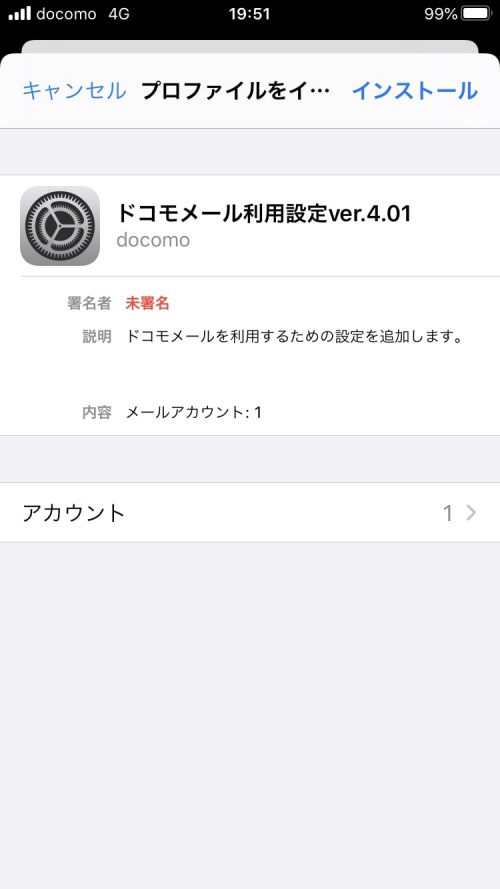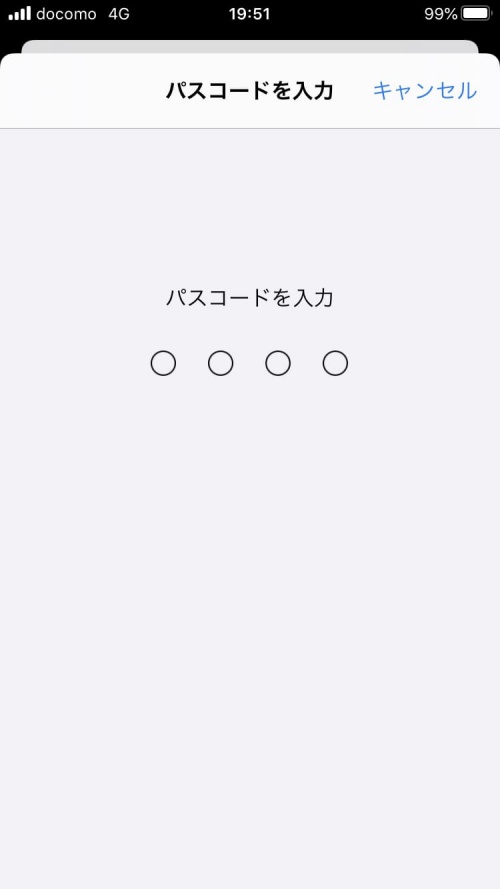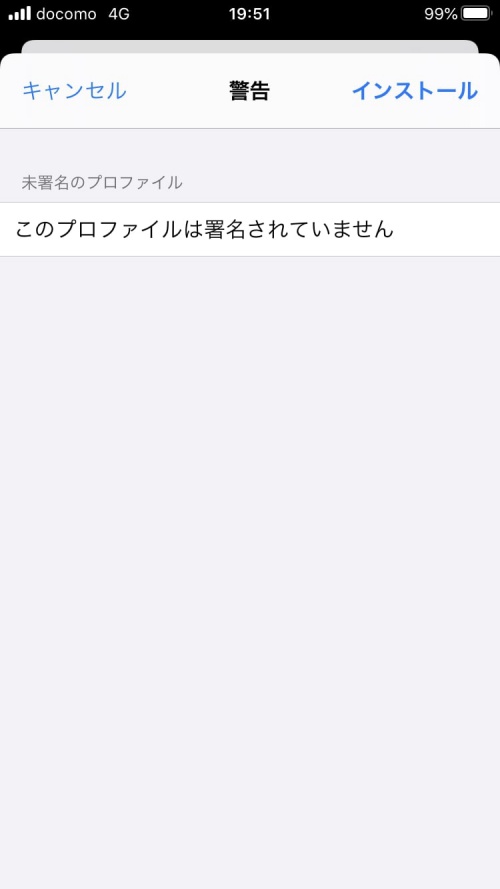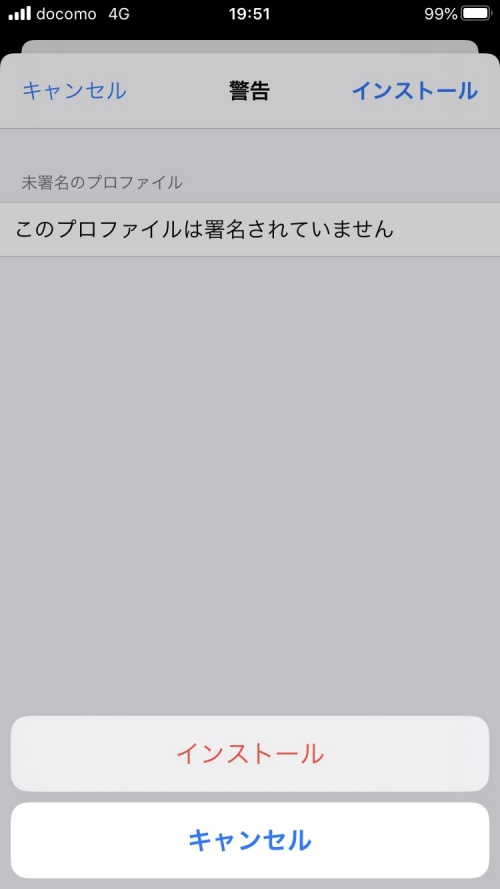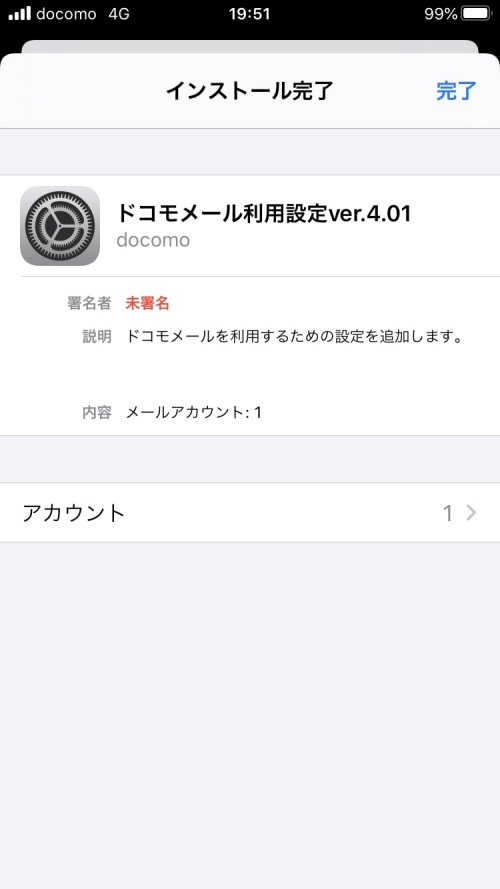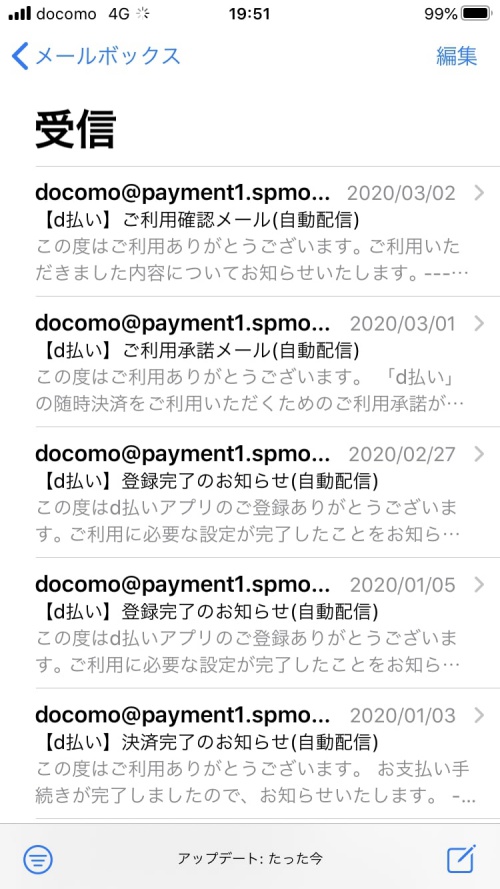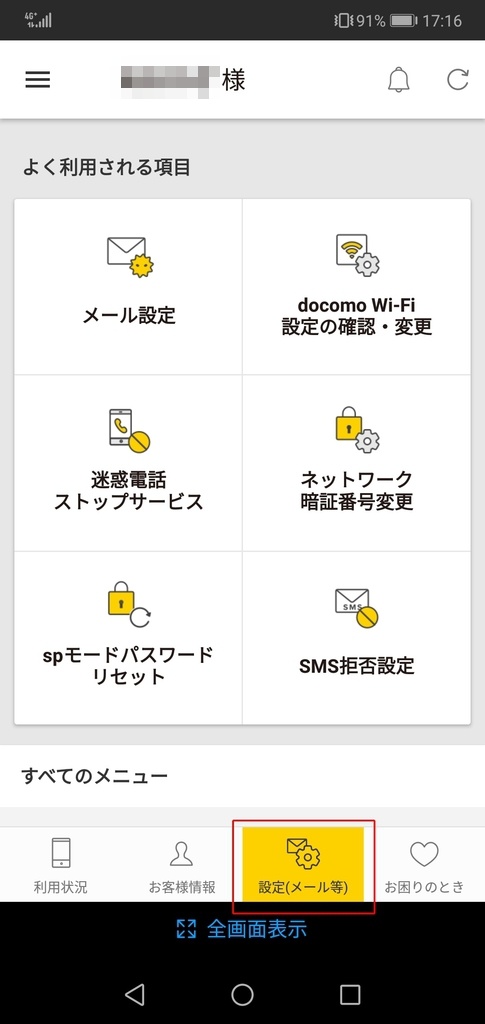SIMフリースマホは格安SIMを挿して使うのが一般的です。
実は、大手キャリアのSIMを挿して利用することもできます。

ドコモの場合は多くの機種が対応しており、SIMフリースマホとの相性も抜群です。
また、設定をすればドコモメール(@docomo.ne.jp)もSIMフリースマホで受信できます。
今回はドコモのSIMとドコモメールをSIMフリースマホで使う方法を解説します。
SIMフリースマホでドコモのSIMを使う手順
まずはSIMフリースマホでドコモのSIMを使う手順から見ていきましょう。
といってもこちらはかなり簡単です。
iPhoneはSIMを挿すだけでOK
SIMフリーのiPhoneで使う場合はドコモのSIMカードを挿すだけでOKです。
特別な設定は必要ありません。
[設定]→[モバイル通信]を見てみると、確かにドコモが使えるようになっていますね。
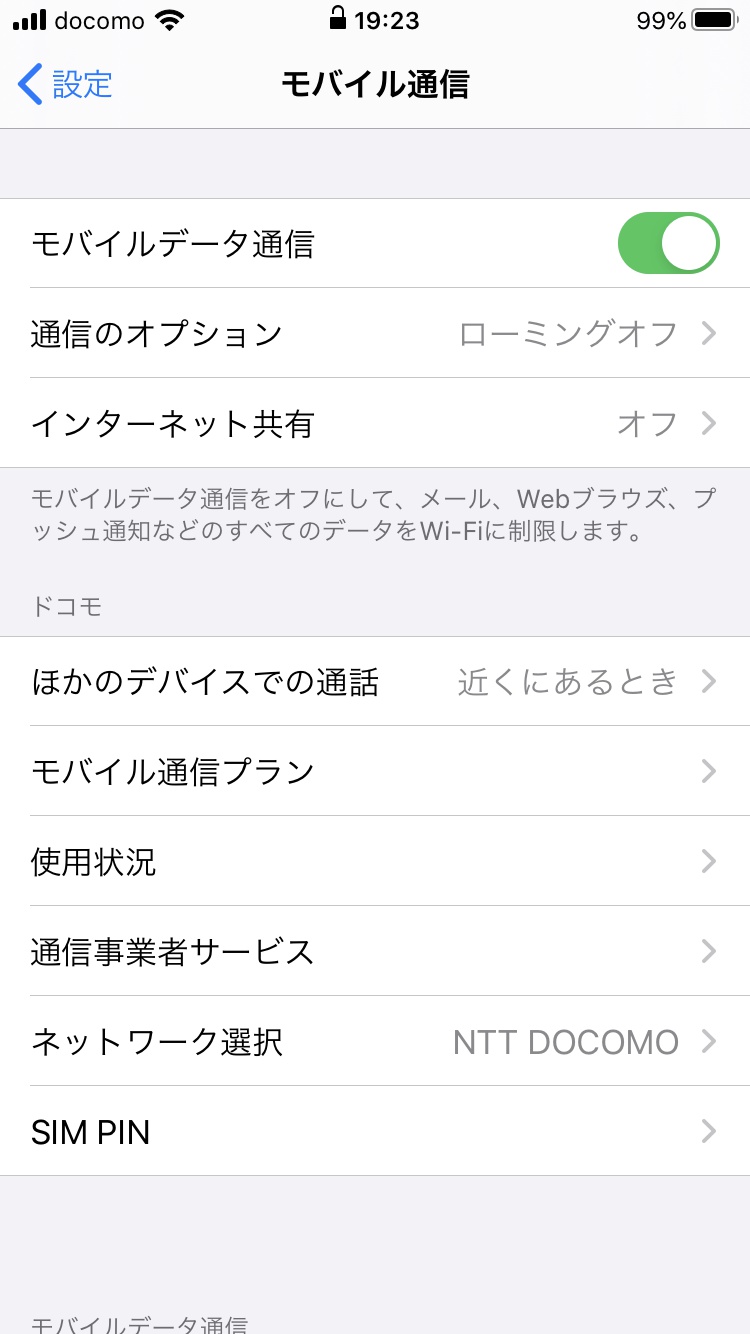
しばらく待っても使えない場合はiPhoneを再起動すればOKです。
AndroidはAPN設定が必要
Androidの場合はAPNを手動で設定します。
今回はHUAWEI P20 liteでやってみましたが、他のスマホでもだいたい同じです。
- STEP 1ドコモのSIMをスマホに挿します。
- STEP 2[設定]→[無線とネットワーク]→[モバイルネットワーク]→[アクセスポイント名]の順にタップしてください。

- STEP 3APN一覧が出たら右上のメニューの[新しいAPN]をタップします。

- STEP 4以下の情報を入力してください。
項目 入力する文字列 名前 好きな名前(docomoなど) APN spmode.ne.jp 
- STEP 5右上のチェックマークまたは[保存]をタップします。
- STEP 6APN一覧の[ドコモ]をタップしてください。
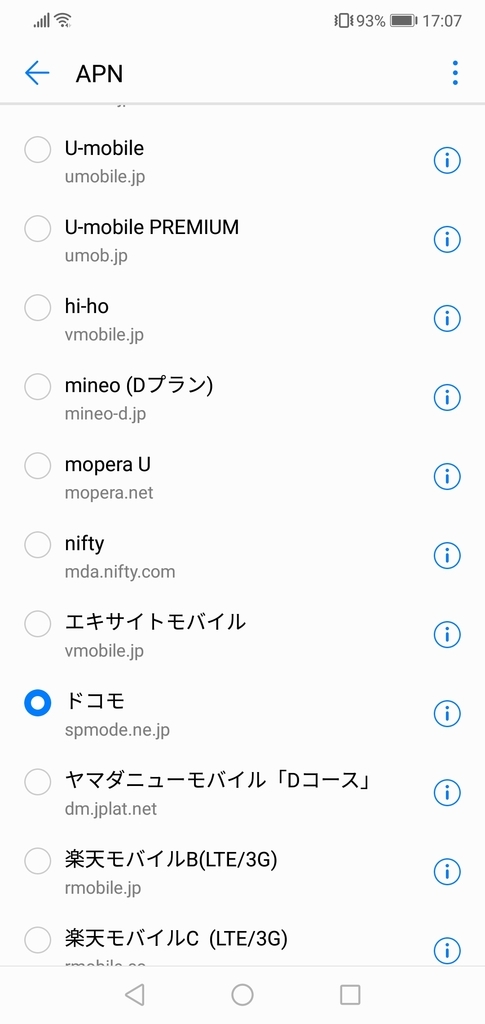
これでSIMフリースマホでドコモのSIMカードが使えます。
簡単ですね。
SIMフリースマホでドコモメールを使う手順
続いてSIMフリースマホでドコモメールを使う手順です。
ドコモのSIMが使えるようになったら、ドコモの端末なしでも設定できます。
手順はiPhoneとAndroidで異なりますが、どちらもドコモ回線による通信(spモード)が必要です。
先にドコモSIMを使えるようにしてから設定しましょう。
iPhoneの場合
iPhoneでドコモメールを使う場合は「プロファイル」という特殊なファイルをインストールするだけで設定が完了します。
- STEP 1iPhoneのWi-Fiをオフにします。
- STEP 2Safariから「My docomo」にアクセスしてください。
- STEP 3
- STEP 4
- STEP 5
- STEP 6
- STEP 7
- STEP 8
- STEP 9
- STEP 10
- STEP 11
- STEP 12
- STEP 13
- STEP 14
- STEP 15
Androidの場合
SIMフリーのAndroidスマホでドコモメール(キャリアメール)を使う手順は以下の通りです。
- My docomoでドコモメールの利用設定
- スマホのメールアプリの設定
①My docomoでドコモメールの利用設定
最初に「My docomo」からドコモメールを利用するための設定です。
まずはドコモのSIMを挿しているスマホにMy docomoのアプリをインストールしましょう。
SIMフリースマホにも普通にインストール可能です。
メール設定の際はdアカウントにドコモ回線(spモード)でログインする必要があります。
アプリをインストールしたらWi-Fiをオフにしてアプリを起動し、以下の順に設定を進めてください。
- STEP 1
- STEP 2[dアカウント利用設定の確認/変更]をタップしてください。

- STEP 3[dアカウントでドコモメールを利用]の[利用する]にチェックを入れて[確認する]をタップします。

- STEP 4[設定を確定する]をタップしてください。

- STEP 5設定が終わったら[IMAP用ID・パスワードの確認]をタップします。

- STEP 5「ユーザID」と「IMAP専用パスワード」を控えておきましょう。

②スマホのメールアプリの設定
次はスマホのメールアプリでドコモメールを使う設定をします。
メールアプリは何でもOKです。
ここでは「Gmail」で使うための設定方法を解説していきます。
- STEP 1Gmailアプリのメニューから[アカウント追加]をタップしてください。

- STEP 2アカウントの種類選択で[その他]をタップします。

- STEP 3ドコモメールアドレスを入力し、左下の[手動設定]をタップしてください。

- STEP 4[個人用(IMAP)]をタップします。

- STEP 5受信サーバーの設定です。
My docomoで確認した「ユーザID」を[ユーザー名]に、「IMAP専用パスワード」を[パスワード]に入力します。
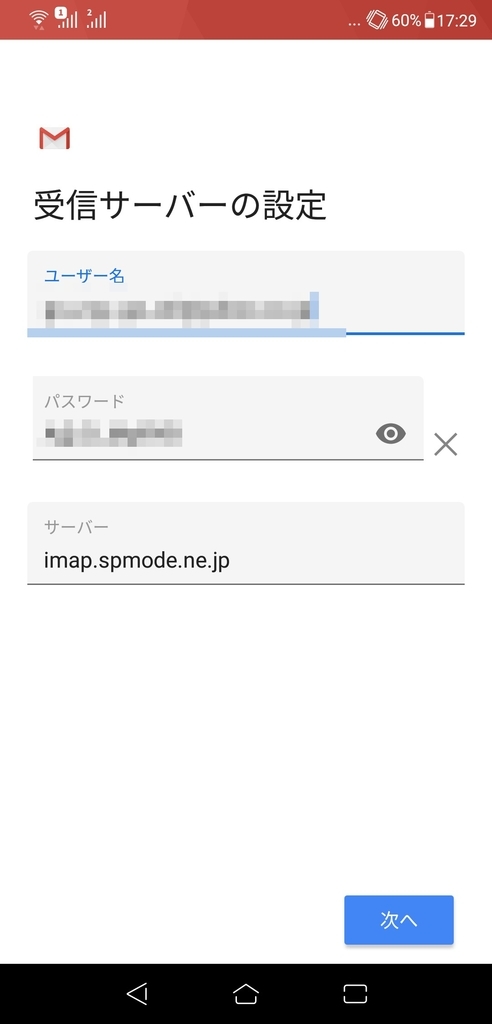
- STEP 6あとはそのまま[次へ]をタップしていくだけでOKです。
まとめ
以上、ドコモのSIMとドコモメールをSIMフリースマホで使う手順でした。
どちらも簡単ですね。
ドコモのSIMとドコモメールをSIMフリースマホで使うことがあったら、ぜひ参考にしてください。